วิธีติดตั้ง Custom Boot Animation บน Steam Deck [2023]
เผยแพร่แล้ว: 2023-03-28Steam Deck ไม่ใช่คอนโซลเกมพกพาทั่วไป มันทำงานบน Steam OS ซึ่งใช้ Linux คุณสามารถเปลี่ยนแปลงสิ่งต่างๆ มากมายเกี่ยวกับ Steam Deck เพื่อทำให้เป็นส่วนตัวมากขึ้นโดยไม่ต้องปรับแต่งอะไรมากมายกับการตั้งค่า

ด้วยการอัปเดตล่าสุดของ Steam OS ทำให้ Valve ทำให้การใช้แอนิเมชั่นบูตแบบกำหนดเองบน Steam Deck เป็นเรื่องง่ายขึ้นมาก หากคุณตัดสินใจที่จะแก้ไข Steam Deck ในระดับที่ลึกขึ้น คุณต้องเข้าใจอุปกรณ์ให้ดียิ่งขึ้น เราได้นำเสนอสองวิธีง่าย ๆ ที่คุณสามารถเปลี่ยนแอนิเมชั่นบูตของเด็ค Steam ของคุณได้อย่างง่ายดาย
ให้เราเริ่มต้น
สารบัญ
วิธีการติดตั้ง Custom Boot Animation บน Steam Deck โดยใช้โหมดเดสก์ท็อป
ก่อนที่เราจะเริ่ม ตรวจสอบให้แน่ใจว่าคุณมีการเชื่อมต่ออินเทอร์เน็ตที่มีสัญญาณแรงและมีแป้นพิมพ์อยู่ในมือ คุณต้องเชื่อมต่ออินเทอร์เน็ตเพื่อดาวน์โหลดไฟล์แอนิเมชันสำหรับบู๊ตและแป้นพิมพ์เพื่อพิมพ์คำสั่งบางอย่าง
- สลับไปที่ โหมดเดสก์ท็อป บน Steam Deck ของคุณ เรามีคำแนะนำฉบับสมบูรณ์เกี่ยวกับเรื่องนี้เพื่อให้คุณปฏิบัติตาม
- ค้นหาแอนิเมชั่นบู๊ตที่คุณชอบ มีแอนิเมชั่นสำหรับบู๊ตมากมายที่คุณสามารถหาได้ทางออนไลน์สำหรับ Steam Deck ทั้งใน Reddit และบนเว็บไซต์ Steam Deck repo
- พิมพ์ steamdeckrepo.com ลงในเบราว์เซอร์ของคุณหรือค้นหา Steam Deck Repo บน Google
- เลื่อนดูและค้นหาแอนิเมชั่นสำหรับบู๊ตที่คุณชอบ แล้วคลิกดาวน์โหลดเพื่อบันทึก ตอนนี้คุณควรดาวน์โหลดไฟล์ .webm แล้ว
- สร้างโฟลเดอร์ของคุณและคัดลอกแอนิเมชั่นบูตของคุณ ทำตามขั้นตอนด้านล่าง
- เปิดแอพ file explorer (เรียกว่า Dolphin )
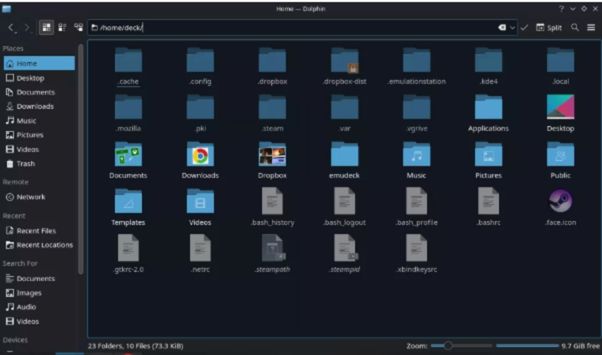
- ตรวจสอบตัวเลือก แสดงไฟล์ที่ซ่อน
- ไปที่โฮมไดเร็กตอรี่ของคุณ ( /home/deck )
- ไปที่ .steam/root/config
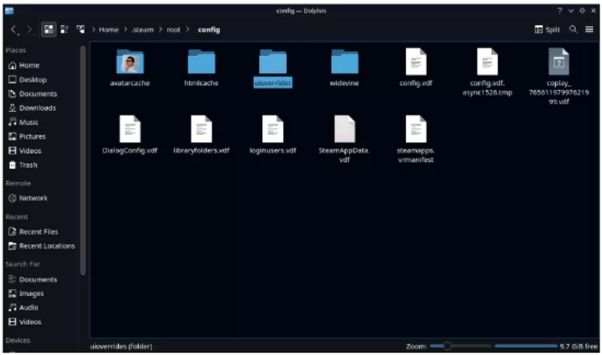
- สร้างโฟลเดอร์ uioverrides และป้อน
- สร้างโฟลเดอร์ ภาพยนตร์ และป้อน
- คัดลอกไฟล์ .webm ที่คุณดาวน์โหลดมาก่อนหน้านี้และใส่ในโฟลเดอร์นี้
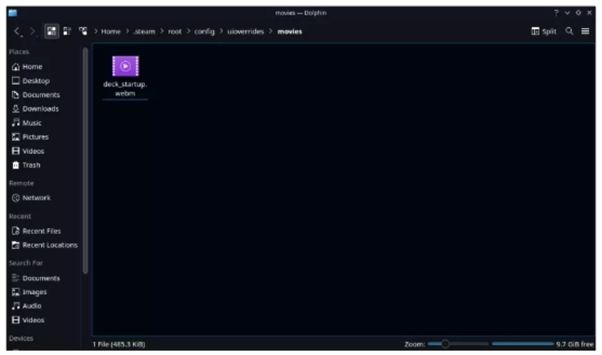
- ตรวจสอบให้แน่ใจว่าชื่อ deck_startup.webm
- รีสตาร์ท Steam Deck ของคุณ
เมื่อคุณเริ่ม Steam Deck ของคุณใหม่ ตอนนี้แอนิเมชั่นสำหรับบู๊ตควรจะถูกนำไปใช้!
วิธีการติดตั้ง Custom Boot Animation บน Steam Deck โดยใช้เมนูการปรับแต่ง
ก่อนที่เราจะเริ่ม ตรวจสอบให้แน่ใจว่าคุณมีการเชื่อมต่ออินเทอร์เน็ตที่ดีและแป้นพิมพ์อยู่ในมือ คุณต้องเชื่อมต่ออินเทอร์เน็ตเพื่อดาวน์โหลดไฟล์แอนิเมชันสำหรับบู๊ตและแป้นพิมพ์เพื่อพิมพ์คำสั่งบางอย่าง บางขั้นตอนด้านล่างเป็นการทำซ้ำของวิธีการก่อนหน้านี้
- สลับไปที่ โหมดเดสก์ท็อป บน Steam Deck ของคุณ เรามีคำแนะนำฉบับสมบูรณ์เกี่ยวกับเรื่องนี้เพื่อให้คุณปฏิบัติตาม
- ค้นหาภาพเคลื่อนไหวสำหรับบูตที่คุณชอบ มีแอนิเมชั่นสำหรับบู๊ตมากมายที่คุณสามารถหาได้จาก Steam Deck ทางออนไลน์ ทั้งใน Reddit และบนเว็บไซต์ Steam Deck repo
- พิมพ์ steamdeckrepo.com ในเบราว์เซอร์ของคุณ หรือค้นหา Steam Deck Repo บน Google
- เลื่อนดูและค้นหาแอนิเมชั่นสำหรับบู๊ตที่คุณชอบ แล้วคลิกดาวน์โหลดเพื่อบันทึก ตอนนี้คุณควรดาวน์โหลดไฟล์ .webm แล้ว
- สร้างโฟลเดอร์ของคุณและคัดลอกแอนิเมชั่นบูตของคุณ ทำตามขั้นตอนที่ระบุด้านล่าง
- เปิดแอพ file explorer (เรียกว่า Dolphin )
- เปิดใช้ แสดงไฟล์ที่ซ่อน
- ไปที่โฮมไดเร็กตอรี่ของคุณ ( /home/deck )
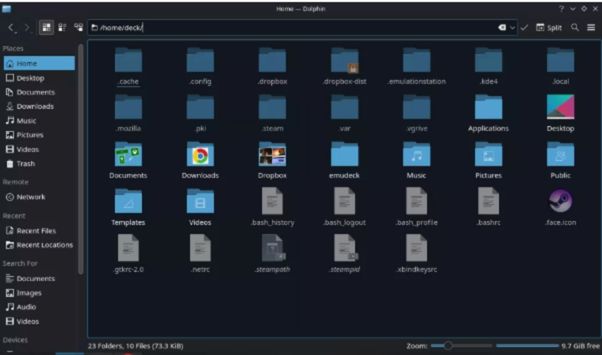
- ไปที่ .steam/root/config
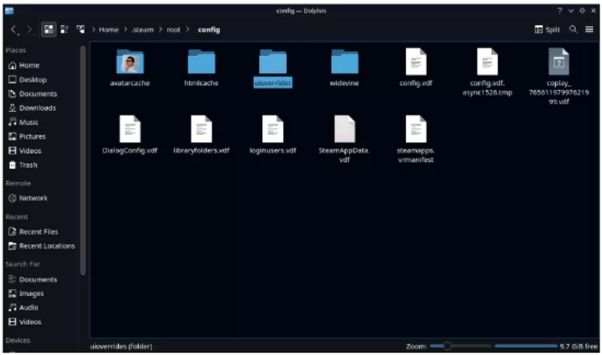
- สร้างโฟลเดอร์ uioverrides และป้อน
- สร้างโฟลเดอร์ ภาพยนตร์ และป้อน
- คัดลอกไฟล์ .webm ที่คุณดาวน์โหลดมาก่อนหน้านี้และวางไว้ในโฟลเดอร์นี้
- ตรวจสอบให้แน่ใจว่าไฟล์ชื่อ deck_startup.webm
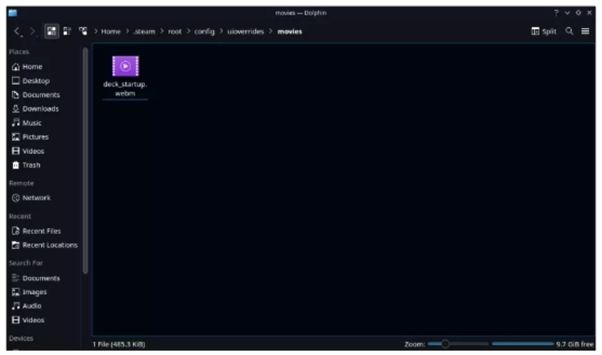
- เมื่อคุณย้ายทั้งหมดแล้ว ให้ใส่เด็ค Steam ของคุณกลับเข้าสู่ โหมดเกม
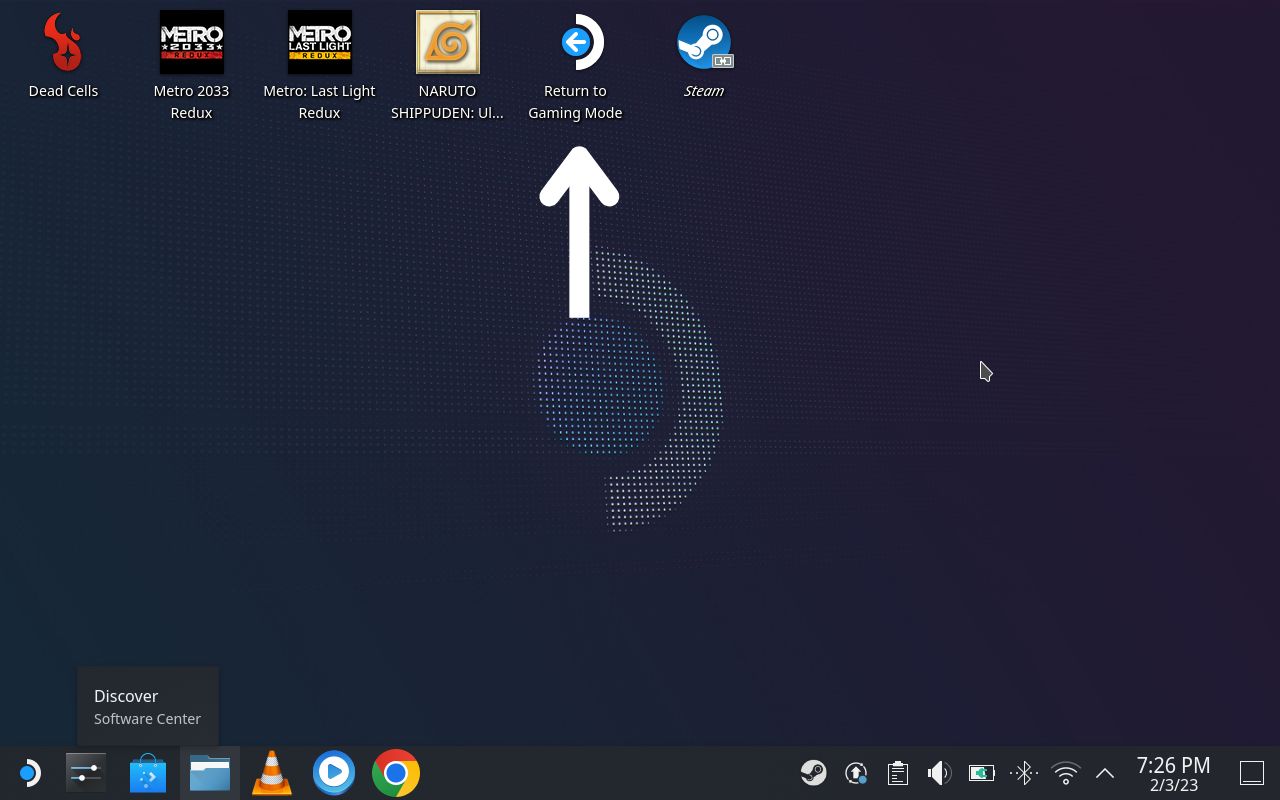
- เมื่อคุณกลับเข้าสู่โหมดเกมแล้ว ให้คลิก ปุ่ม Steam เพื่อเปิดเมนู

- คลิกที่ การตั้งค่า
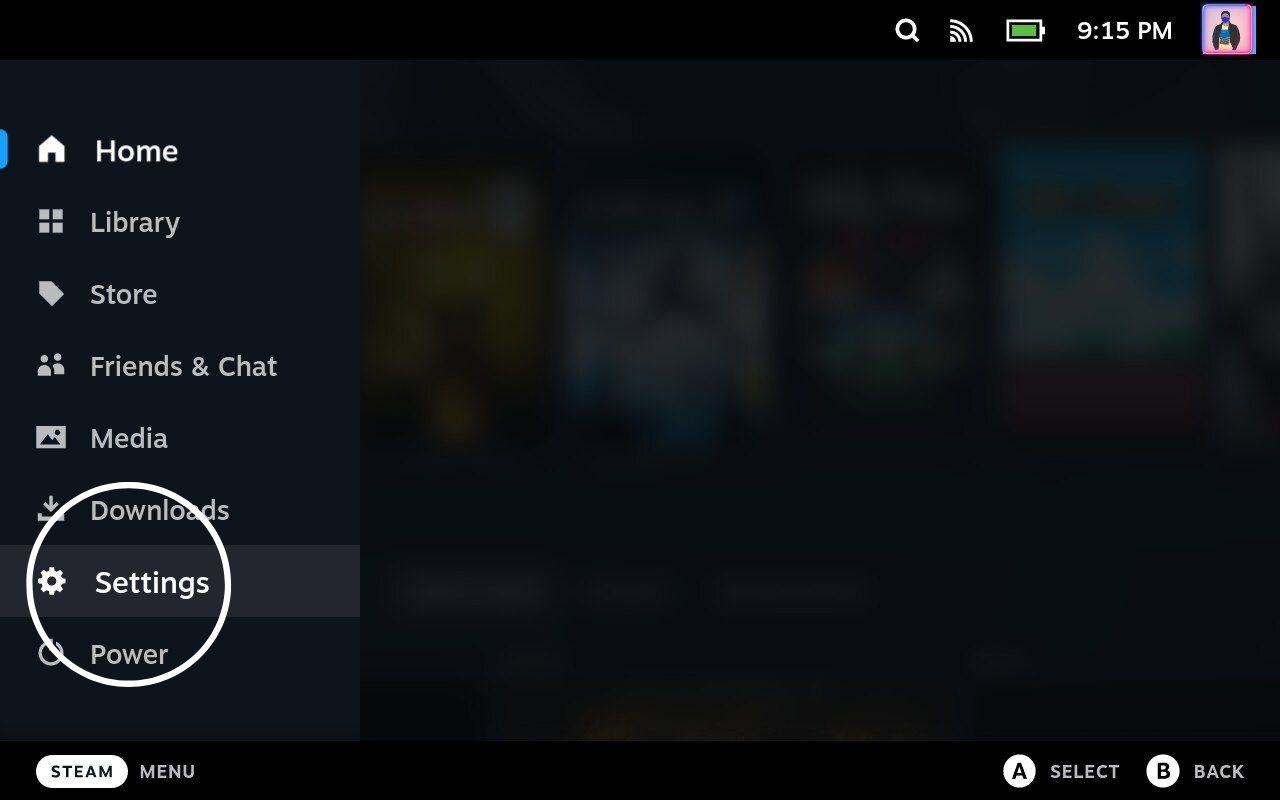
- ตอนนี้ไปที่การตั้งค่า เลื่อนลงไปที่ด้านล่างสุดของเมนูแล้วมองหา การปรับแต่ง
- คลิกที่ การปรับแต่ง
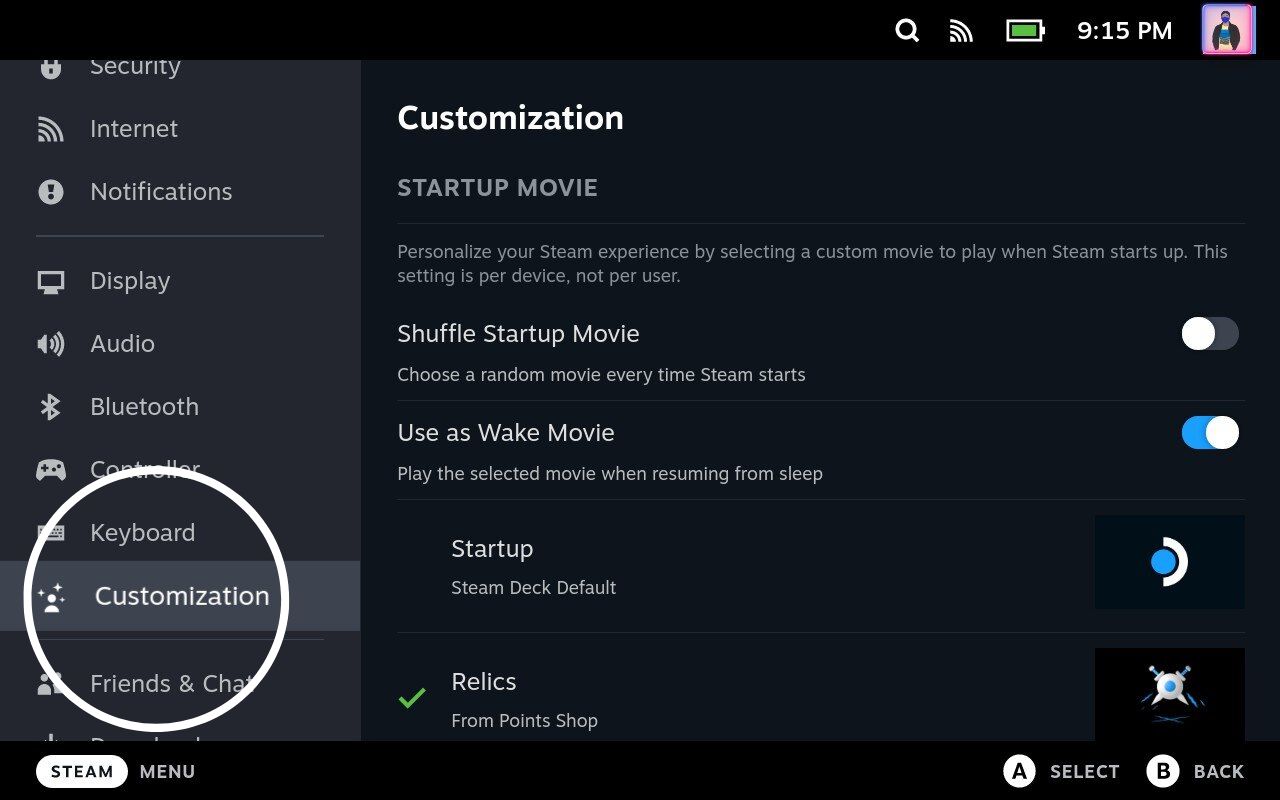
- ในเมนูการปรับแต่ง คุณจะเห็นภาพยนตร์ทั้งหมดของคุณที่ด้านล่าง หากภาพยนตร์ทั้งหมดที่คุณดาวน์โหลดอยู่ในตำแหน่งที่ถูกต้อง ภาพยนตร์เหล่านั้นจะแสดงที่นี่
- ตอนนี้เพียงแค่เน้นภาพยนตร์ที่คุณต้องการใช้ คลิกที่มัน และนั่นจะเป็นภาพยนตร์ที่คุณเห็นเมื่อเครื่องบูทขึ้นทุกครั้ง
คุณสามารถบันทึกภาพยนตร์หลาย ๆ เรื่องได้ที่นี่ ค้นหาได้มากเท่าที่คุณต้องการและดาวน์โหลด ภาพยนตร์ที่คุณซื้อจากร้านค้า Steam Points จะแสดงที่นี่ด้วย นอกจากนี้ยังมีสวิตช์ที่ให้คุณสุ่มภาพยนตร์ หากคุณต้องการให้ Steam Deck เลือกภาพยนตร์ทุกครั้งที่คุณเปิดภาพยนตร์แบบสุ่ม

วิธีเปลี่ยน Boot Animation บน Steam Deck

เมื่อคุณเริ่มปรับแต่ง Steam Deck ของคุณ คุณจะไม่สามารถย้อนกลับไปยังธีมเริ่มต้นและแอนิเมชั่นสำหรับบู๊ตได้ หนึ่งในจุดแข็งที่สุดของ Steam Deck คือ Valve ให้อิสระแก่ผู้ใช้ในการปรับแต่งได้ตามต้องการ นี่เป็นส่วนสำคัญของความนิยมของ Steam Deck
เรามีบทความอื่นๆ มากมายบน Steam Deck หากคุณสนใจ ตรวจสอบให้แน่ใจว่าคุณตรวจสอบพวกเขา ฝากข้อเสนอแนะ Steam Deck ของคุณไว้ในความคิดเห็นด้านล่าง
คำถามที่พบบ่อยเกี่ยวกับการติดตั้ง Custom Boot Animation บน Steam Deck
เราสามารถใช้วิดีโอใด ๆ เป็นแอนิเมชั่นบูตบน Steam Deck ได้หรือไม่?
ได้ คุณสามารถใช้วิดีโอใดก็ได้เป็นแอนิเมชั่นสำหรับบู๊ตบนเด็ค Steam ของคุณ แต่ไฟล์จะต้องอยู่ในรูปแบบ ".webm" ที่มีตัวแปลงสัญญาณ VP8 หรือ VP9 แม้ว่าจะไม่มีข้อจำกัดเกี่ยวกับขนาดและความยาวของวิดีโอ แต่ก็มีเหตุผลที่จะใช้บางสิ่งที่เล็กและสั้นเป็นแอนิเมชันสำหรับบูตสำหรับเด็ค Steam
สิ่งสำคัญคือไฟล์วิดีโอจะต้องได้รับการปรับให้เหมาะกับความละเอียดหน้าจอของเด็ค Steam อุปกรณ์มีความละเอียด 1280x800 พิกเซล ดังนั้นวิดีโอควรมีขนาดและสัดส่วนตามนั้นเพื่อหลีกเลี่ยงการบิดเบี้ยวหรือปัญหาอื่นๆ
ฉันจะหาแอนิเมชั่นการบู๊ตแบบกำหนดเองสำหรับเด็ค Steam ได้จากที่ใด
คุณสามารถค้นหาภาพเคลื่อนไหวการบู๊ตแบบกำหนดเองสำหรับ Steam Deck ได้ที่ร้าน Steam Point หรือ steamdeckrepo.com คุณยังสามารถค้นหาใน Google เพื่อค้นหาแหล่งข้อมูลเพิ่มเติม subreddit ของ Steam Deck เป็นอีกหนึ่งสถานที่ที่ยอดเยี่ยมในการค้นหาแอนิเมชั่นสำหรับบู๊ตแบบกำหนดเอง นอกจากนี้ ให้ค้นหา "อนิเมชั่นการบูต Steam Deck" บน DeviantArt และ GitHub
แอนิเมชั่นบูตคืออะไร?
ภาพเคลื่อนไหวสำหรับบู๊ตเป็นองค์ประกอบภาพที่ปรากฏบนหน้าจอเมื่ออุปกรณ์กำลังเริ่มทำงานหรือบู๊ต โดยทั่วไปจะมีโลโก้ ภาพเคลื่อนไหว หรือวิดีโอที่เล่นในขณะที่ระบบปฏิบัติการกำลังโหลด
